Google Dokümanlar Üzerindeki Asılı Girinti Nasıl Yapılacağını Açıklamak? Aradığınız Çözüm!
Yayınlanan: 2022-11-25Google Dokümanlar'da Cetvel'i, Girinti Seçenekleri iletişim kutusunu veya bir klavye kısayolunu kullanarak asılı bir girinti oluşturabilirsiniz. Bir paragrafın ilk satırı, paragrafta sonraki satırların solundaki bir konumda olduğunda asılı bir girinti oluşturulur.
İlk satır, sonraki satırların soluna veya sağına girintili olabilir. Her iki durumda da, bir paragrafın ilk satırı girintili veya çıkıntılıdır. Asılı girinti tipik olarak madde işaretleri ve numaralandırma için ve bir referanstan alıntı yapmak için kullanılır.
İçindekiler
- 1 Google Dokümanlar Üzerine Girinti Asma Nasıl Yapılacağını Açıklamak? Sonunda Aradığınız Çözüm!
- 1.1 1. Cetvel Kullanarak Asılı Girinti Oluşturma
- 1.2 2. Girinti Seçenekleri İletişim Kutusunu Kullanarak Asılı Girinti Oluşturma:
- 1.3 3. Klavye Kısayolu Kullanarak Asılı Girinti Oluşturma
- 2 Sıkça Sorulan Sorular:
- 3 Ve Bu Bir Sarma!
Google Dokümanlar Üzerindeki Asılı Girinti Nasıl Yapılacağını Açıklamak? Sonunda Aradığınız Çözüm!
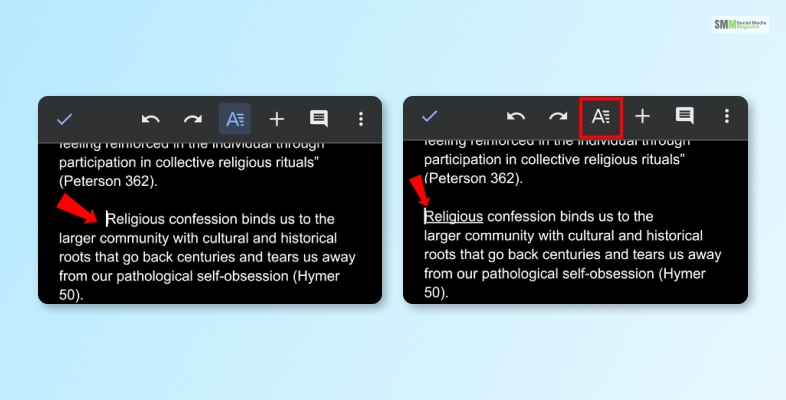
İşte buradasınız, google docs'ta asılı girintileri nasıl yapacağınızı merak ediyorsunuz! Yani insanlar tezleriyle oturup Google Dokümanlar'da alıntıları nasıl girintilendireceklerini merak ediyor bile olabilirler! Sizi koruduğumuz için endişelenmiyor musunuz?
Tek yapmanız gereken Google hesabınıza giriş yapmak ve sürücünüzü açmak. Ardından google docs'ta bir belge oluşturmak için ilerleyin ve burada kolayca asılı girintiler oluşturabilirsiniz.
1. Cetvel Kullanarak Asılı Girinti Oluşturma
Asılı girintiler oluşturmanın en yaygın yollarından biri Cetvel seçeneğini kullanmaktır. Cetvel seçeneğini Google Dokümanlarınızda bulamazsanız, 'Görüntüle'ye ve ardından 'cetveli göster'e tıklamanız yeterlidir.
Şimdi Cetvel yardımıyla google docs'ta asılı girintileri nasıl yapacağınız aşağıda açıklanmıştır.
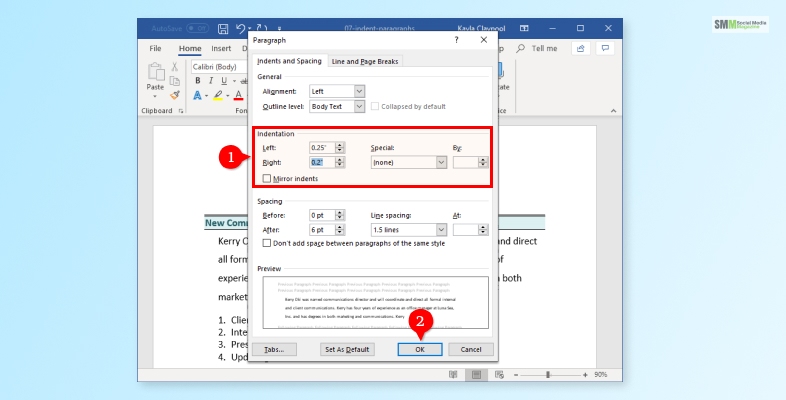
1. Google Dokümanlarınızda, yalnızca girintilemeniz gereken 'paragraf(lar)'ı tıklayın. Tek bir paragraf girintisi yapmanız gerekiyorsa, aynı paragrafa tıklamanız yeterlidir.
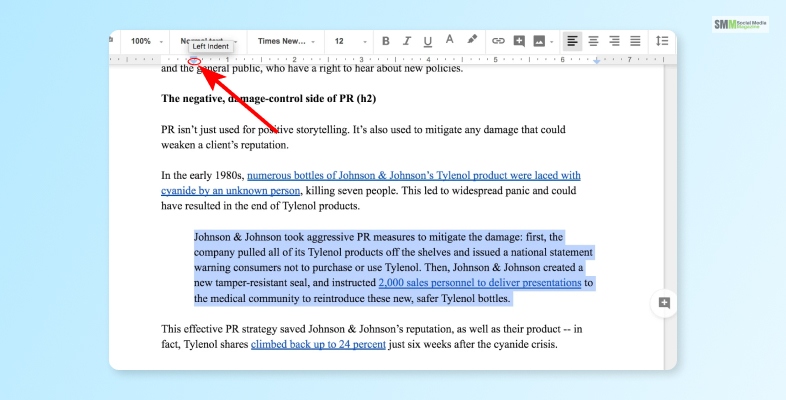
2. Kural'a gidin ve soldaki girinti işaretçisini - aşağıyı gösteren küçük mavi üçgeni - sürüklemeye başlayın.
3. Şimdi sol girinti işaretçisini tercih ettiğiniz yere, girintiye ihtiyacınız olan yere sürükleyin.
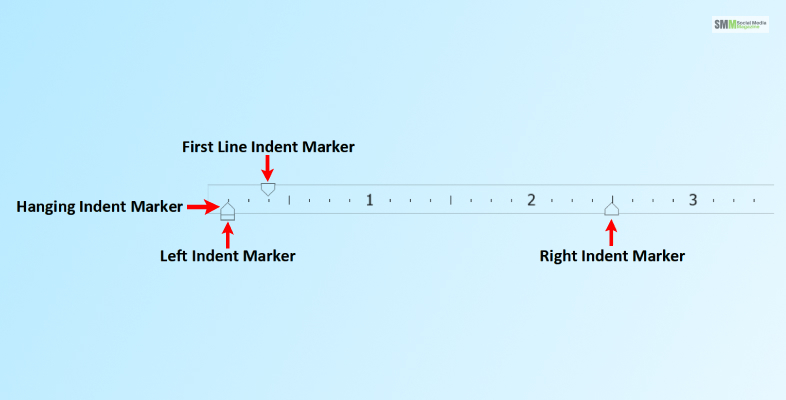
4. Bunu yaptığınızda, ilk satırın girinti işaretçisinin aynı şekilde nasıl hareket ettiğini fark edeceksiniz. Bunlar tipik olarak birlikte istiflendiğinden, Cetvelin sol kenarından başlamanız gerekir.
Devamını Okuyun: Google Meet Nasıl Kaydedilir? Google Meet İçin Nihai Kılavuz
2. Girinti Seçenekleri İletişim Kutusunu Kullanarak Asılı Girinti Oluşturma:
Google Dokümanlar'da asılı bir girinti oluşturmanın elbette birden fazla yolu vardır. Bu nedenle, 'google docs'ta girinti nasıl asılır' Google aramasını bırakın ve bunun yerine Girinti Seçenekleri iletişim kutusunun yardımıyla aynı şeyi nasıl yapabileceğinizi kontrol etmek için aşağı kaydırın.
Google Dokümanlarınızı açtıktan sonra, girinti için ihtiyacınız olan 'paragrafları' tıklayın. Yalnızca bir paragraf için girintiye ihtiyacınız varsa, aynı öğeye dokunmanız yeterlidir.
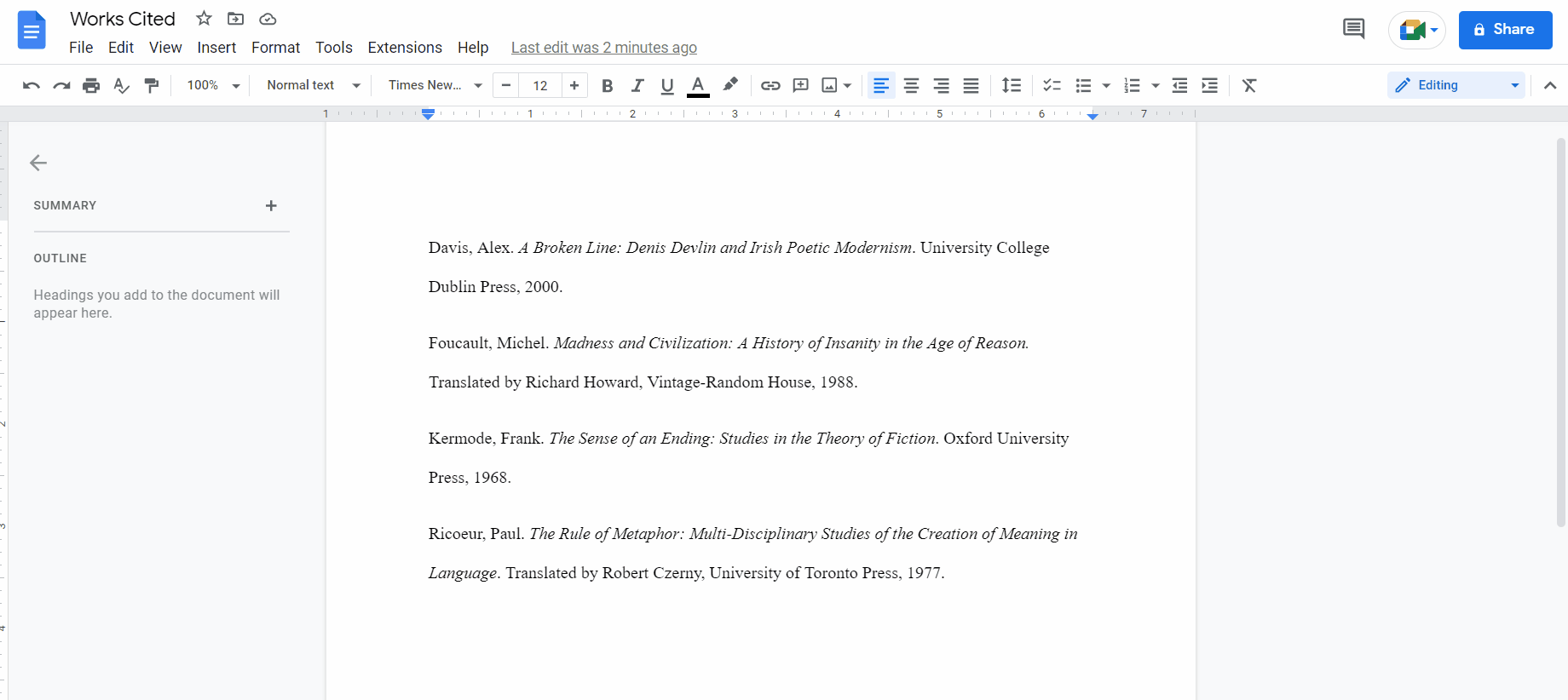
- Menüye gidin ve 'Biçimlendir'i tıklayın.
- Önce 'Hizala ve Girinti Yap'a dokunun ve ardından 'Girinti Seçenekleri'ne tıklayın.
- Bir tür diyalog kutusu görünecektir.
- Burada Özel Girinti seçeneğini göreceksiniz – önce açılır menüye tıklayın ve ardından 'Asılı' seçeneğine dokunun.
- Asılı'nın yanında bir kutu göreceksiniz - burada girinti miktarını inç cinsinden girmelisiniz.
- 'Uygula'ya dokunun.
Ve bum, girintilerinizi google docs'ta sıralanmış olarak alacaksınız!

3. Klavye Kısayolunu Kullanarak Asılı Girinti Oluşturma
Peki size küçük sorununuz için başka bir çözüm var mı diyoruz? Google'a "google docs'ta asılı bir girinti nasıl yapılır" diye sormayı bırakın ve klavyenize güvenin çünkü klavye kısayolları , bildiğiniz sürece hayatı kolaylaştırabilir.
Öyleyse, klavye kısayolları yardımıyla google docs'ta asılı girintileri nasıl yapacağımızı öğrenelim.
- İmlecinizi asılı girintiyi yapmak istediğiniz yere getirin. Yani ilk satırın sonuna doğru yapmak istiyorsanız.
- Önce 'Shift' + 'Enter' + 'Return'e tıklayın ve ardından 'Sekme'ye dokunun.
- Bu, otomatik olarak yumuşak bir geri dönüş veya satır sonu oluşturacaktır.
Ve asılı girintinizi hemen hazırlayacaksınız!
Devamını Okuyun: Google Gravity'yi tıklayın Kendimi Şanslı Hissediyorum
Sıkça Sorulan Sorular:
Aşağıda belirtilen google dokümanlarında asılı girinti nasıl yapılacağı hakkında en sık sorulan sorulara göz atın.
Cevap : Google docs'ta, tüm alıntılarınızı vurgulamanız ve ardından Biçim bölümünü ziyaret etmeniz yeterlidir. Biçim bölümüne girdikten sonra, "Hizala ve Girinti Yap" seçeneğine dokunmanız yeterlidir; ardından Girinti seçeneklerini bulacaksınız. Şimdi Özel Girinti seçeneğini ziyaret etmeniz ve 'asılı'ya tıklamanız yeterli. Ardından, değeri (çoğu durumda 0,5) sabitledikten sonra 'uygula'yı tıklamayı unutmayın.
2. Google Docs Online'da Asılı Girintiyi Nasıl Yaparsınız?
Ans: Çevrimiçi olarak Google Dokümanlar'da asılı girinti yapmak için aşağıdaki adımları izleyin,
1. İstediğiniz metni seçin ve 'Biçimlendir'e tıklayın.
2. Şimdi 'Hizala ve Girinti Yap' üzerine dokunun.
3. Daha sonra önce 'Girinti İşlemleri'ni ve ardından 'Özel Girinti'yi seçmelisiniz.
4. Şimdi 'Asılıyor'a ve ardından 'Parametreleri Tanımla'ya dokunun.
5. 'Uygula'yı tıklamayı unutmayın.
Cevap: Girintileri asmak için bilgisayar kısayolunuz 'Ctrl + T'dir. Çoğu cihazda, kullanıcılar girintilenmesini istedikleri bağlantıya tıklayarak kolayca asılı girintiler oluşturabilirler. Ardından, "Ctrl" ve "T" tuşlarına aynı anda basmanız yeterlidir. Kullanıcıların Macbook'larını kullanmaları durumunda, 'C' ve 'T' tuşlarına aynı anda basmak işi görecektir.
Cevap: Google docs'ta asılı girinti yapmak için aşağıda belirtilen adımları izleyin.
1. Paragraf seçeneğinde bulunan 'Girintiler ve boşluk' sekmesine dokunun.
2. 'Özel' açılır seçeneğini bulun ve üzerine tıklayın.
3. Açılır menü açıldığında, 'Asılıyor' üzerine dokunun.
4. Açılır listenin hemen yanında '–' başlıklı başka bir seçenek bulacaksınız.
5. Değeri 0,5 olarak değiştirin.
Ve Bu Bir Sargı!
Artık google docs'ta asılı girintilerin nasıl yapıldığının farkındasınız! Ve o kadar da basit değildi çünkü size bunu birkaç basit adımda nasıl yapacağınızı öğretmeyi çok sevdik. Üstelik bunları sıralamanın en az birden fazla yolu var. Bu nedenle, bir dahaki sefere önemli ama hayati bir şey için endişeleniyorsanız, kendinize biraz zaman tanıyın.
Asla bilemezsin, bize hiç ihtiyacın olmayabilir! Google dokümanlarında girintileri asma hakkında ne düşünüyorsunuz? Aşağıdaki yorumlarda deneyimlerinizi paylaşmayı unutmayın.
Devamını oku:
- Neden Müşterinizin Google Ads Hesabını Search Console'a Bağlamalısınız?
- Google Görüntülü Reklam Ağı'nı Kullanmanın Temel Avantajları Nelerdir? (2'yi seçin)
- Hangi Özellik Çevrimdışı İş Sistemleri Verilerini Google Analytics Tarafından Toplanan Çevrimiçi Verilerle Birleştirebilir?
